In-noti fil-Microsoft Office Excel hija xi informazzjoni addizzjonali li l-utent jeħel ma 'element speċifiku tal-firxa tabella jew mal-firxa ta' ċelloli. In-nota tippermettilek tirreġistra aktar informazzjoni f'ċellola waħda biex tfakkar xejn. Imma xi kultant noti jeħtieġ li jiġu moħbija jew imħassra. Kif tagħmel dan se jkun mgħarraf f'dan l-artikolu.
Kif Toħloq Nota
Għal fehim sħiħ tas-suġġett, l-ewwel għandek bżonn titgħallem dwar il-metodi tal-ħolqien ta 'noti f'Microsoft Office Excel. Ikkunsidra l-metodi kollha f'dan l-artikolu indepjenti. Għalhekk, biex tiffranka l-ħin, nagħtu l-eħfef algoritmu għall-kompitu komplut:
- Ikklikkja l-buttuna dritt għall-manipulatur miċ-ċellola li fiha n-nota għandha tiġi rreġistrata.
- Fit-tieqa tal-kuntest tat-tip kuntest, ikklikkja LKM fuq il-linja "Daħħal Nota".
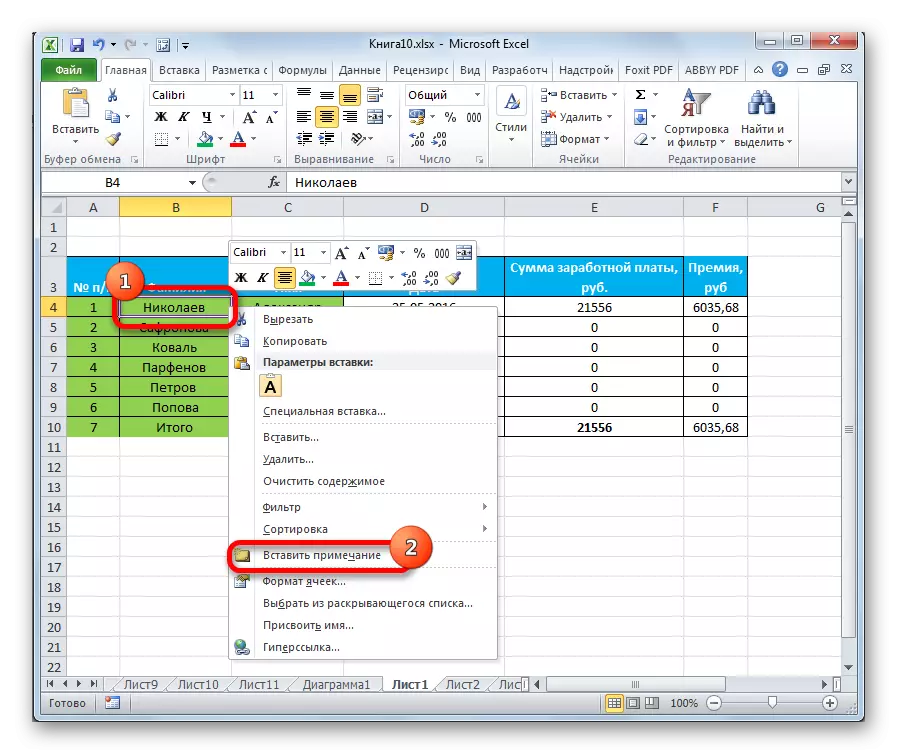
- Ħdejn iċ-ċellula se jkun kemmxejn daqsijiet li fihom tista 'tidħol fit-test tan-nota. Hawnhekk tista 'tikteb xejn fid-diskrezzjoni tal-utent.
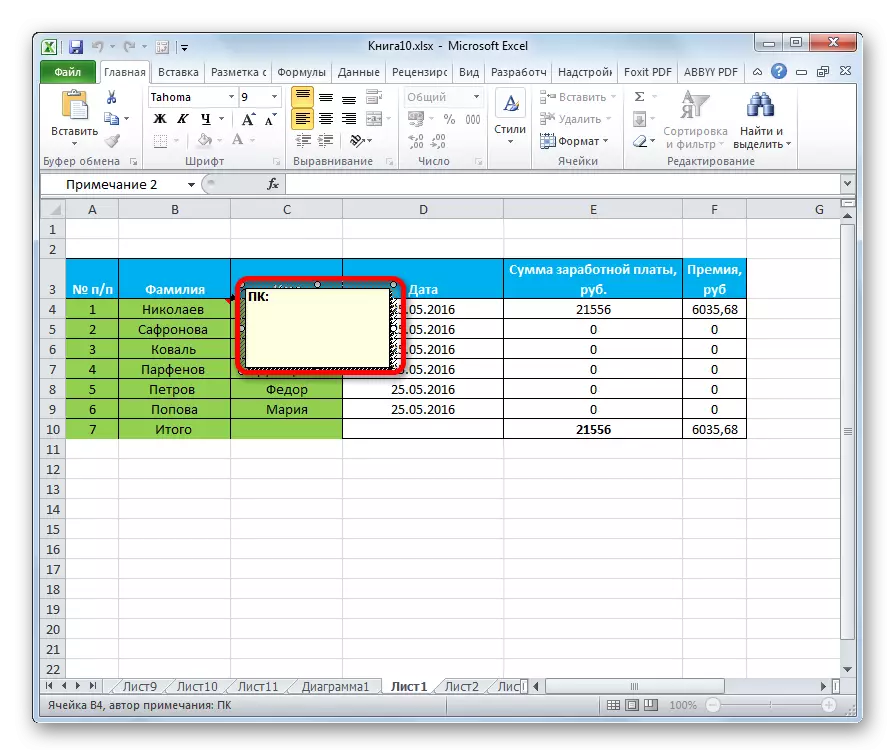
- Meta t-test jinkiteb, ser ikollok bżonn tikklikkja fuq kwalunkwe ċellula ħielsa f'Excel sabiex il-menu huwa moħbi. L-element man-nota se jkun immarkat bi trijangolu aħmar żgħir fir-rokna ta 'fuq tal-lemin. Jekk l-utent iżur il-cursor tal-maws fuq din iċ-ċellula, it-test miġbur jinfetaħ.
Bħala nota għaċ-ċellola, tista 'tuża mhux biss it-test, imma wkoll immaġini differenti, stampi, figuri mgħobbija mill-kompjuter. Madankollu, dawn se jkollhom jiġu marbuta ma 'element speċifiku tal-firxa tabella.
Kif taħbi n-nota
Fl-Excel, hemm bosta modi komuni biex timplimenta l-kompitu, li kull wieħed minnhom jistħoqqlu kunsiderazzjoni dettaljata. Dan se jiġi diskuss aktar.
Metodu 1. Ħabi nota waħdaBiex tneħħi temporanjament il-firma ta 'ċellola partikolari fil-firxa tabella, trid tagħmel dan li ġej:
- Iċ-ċavetta tax-xellug tal-manipulatur hija li tenfasizza l-element li fih hemm nota li teħtieġ l-eliminazzjoni.
- Agħfas il-PCM fuq kwalunkwe żona taċ-ċellula.
- Fil-menu tal-kuntest muri, sib il-linja "Nota Ħassar" u kklikkja fuqha.
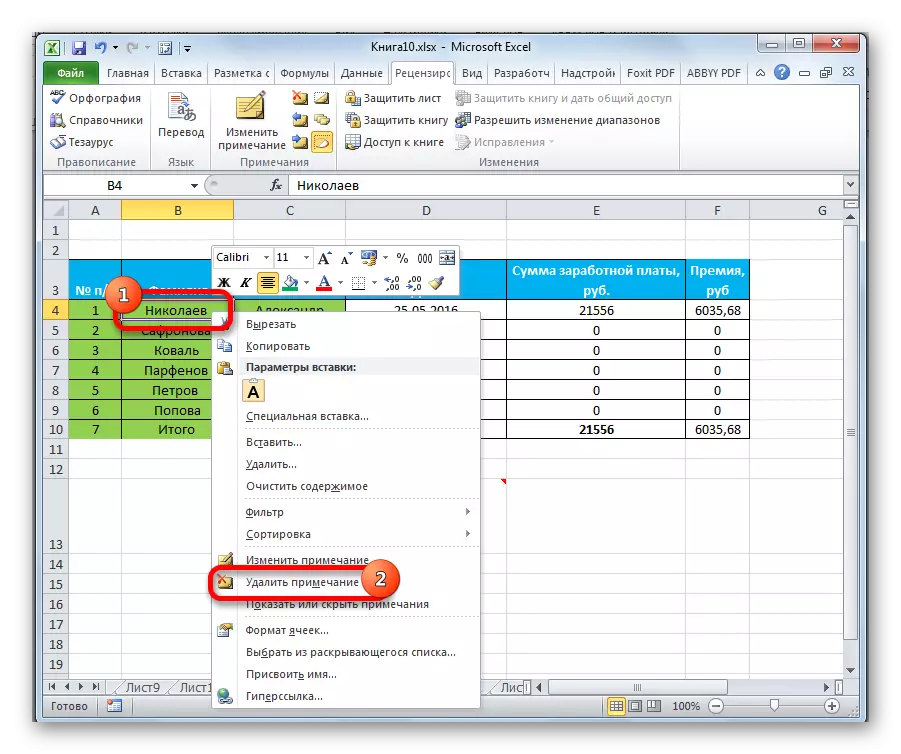
- Iċċekkja r-riżultat. Firma addizzjonali għandha tisparixxi.
- Jekk meħtieġ, fl-istess tieqa tat-tip kuntestwali, ikklikkja fuq is-sekwenza "Edit Nota" biex tikteb it-test miġbur qabel, ikkoreġi n-nuqqasijiet.
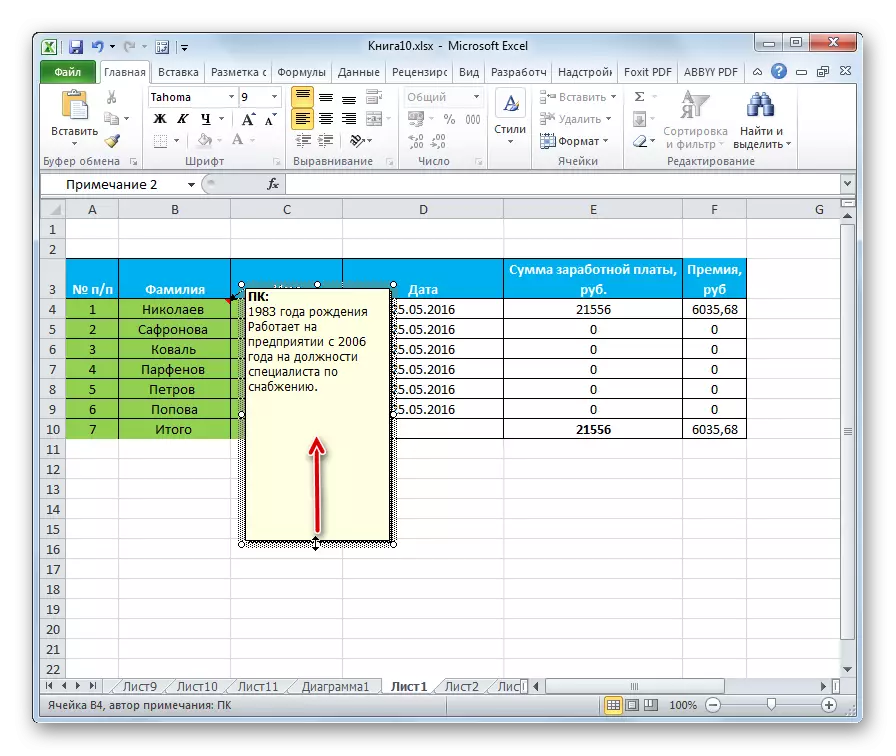
Fil-Microsoft Office Excel hemm funzjoni ta 'tneħħija simultanja ta' noti mill-elementi kollha li fihom huwa preżenti. Biex tieħu vantaġġ minn tali opportunità, huwa meħtieġ li taġixxi kif ġej: \ t
- Agħfas il-firxa tabella kollha tal-buttuna tax-xellug tal-maws.
- Ċaqlaq għat-tab "Reviżjoni", li tinsab fil-quċċata tat-toolbar tal-programm.
- Fil-qasam tal-ftuħ tas-sezzjoni, se jiġu ppreżentati diversi għażliet. F'sitwazzjoni ta 'dan l-utent, inti interessat fil-buttuna Ħassar, li tinsab ħdejn il-kelma "Oħloq Nota". Wara li tagħfas il-firma tiġi mħassra awtomatikament miċ-ċelloli kollha tal-pjanċa magħżula.
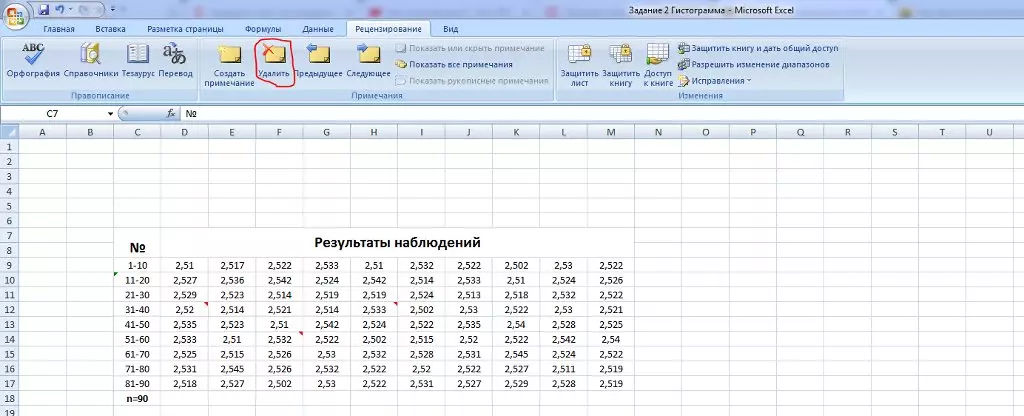
Sabiex iċ-ċelloli kollha fit-tabella neħħi simultanjament il-firem, tista 'tuża l-metodu l-ieħor. Tikkonsisti fit-twettiq tal-manipulazzjonijiet li ġejjin:
- Skond l-istess skema diskussa fil-paragrafu preċedenti, agħżel il-firxa mixtieqa ta 'ċelloli fit-tabella.
- Permezz ta 'manipulatur tal-lemin ikklikkja fuq iż-żona magħżula tal-firxa tabella ta' dejta.
- Fit-tieqa tat-tip kuntestwali li tidher, ikklikkja l-LX darba fuq il-linja "Ħassar Nota".
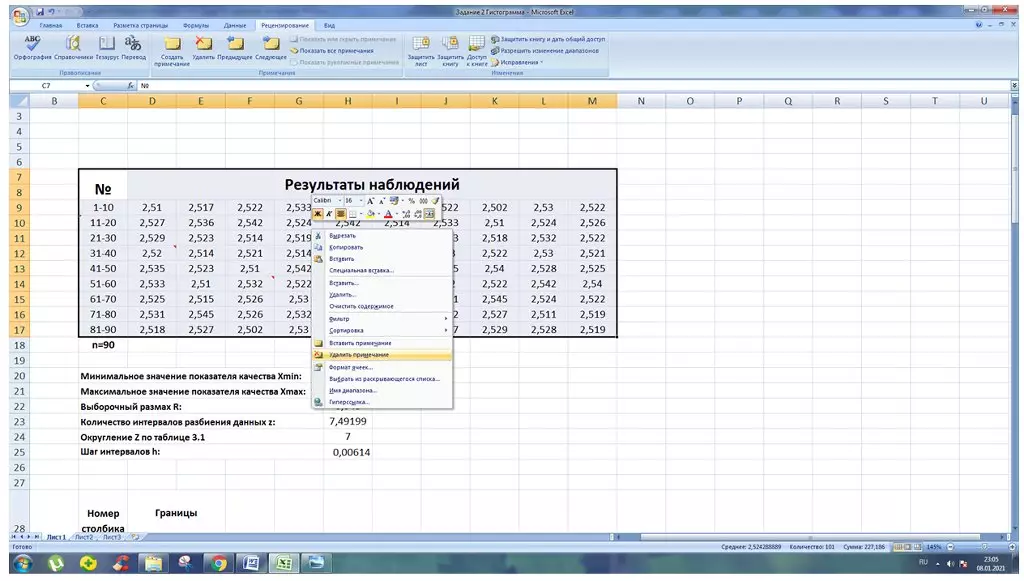
- Kun żgur li wara l-azzjoni preċedenti, il-firem taċ-ċelloli kollha huma uninstalled.
Wara li ħolqu diversi noti żbaljati, tista 'taħbihom alternattivament, neħħi bl-għodda tal-kanċellazzjoni ta' azzjonijiet preċedenti. Fil-prattika, tali kompitu huwa implimentat kif ġej: \ t
- Neħħi l-għażla mit-tabella kollha, jekk huwa preżenti billi tagħfas il-LKM fuq l-ispazju ħieles tal-folja tax-xogħol ta 'Excel.
- Fil-kantuniera tax-xellug ta 'fuq tal-programm interface ħdejn il-kelma "fajl", issib il-buttuna fil-forma tal-vleġġa lejn ix-xellug u kklikkja fuqha. L-azzjoni li ġiet sodisfatta minn din tal-aħħar għandha tiġi kkanċellata.
- Bl-istess mod, agħfas il-buttuna "Ikkanċella" sakemm in-noti kollha jitħassru.
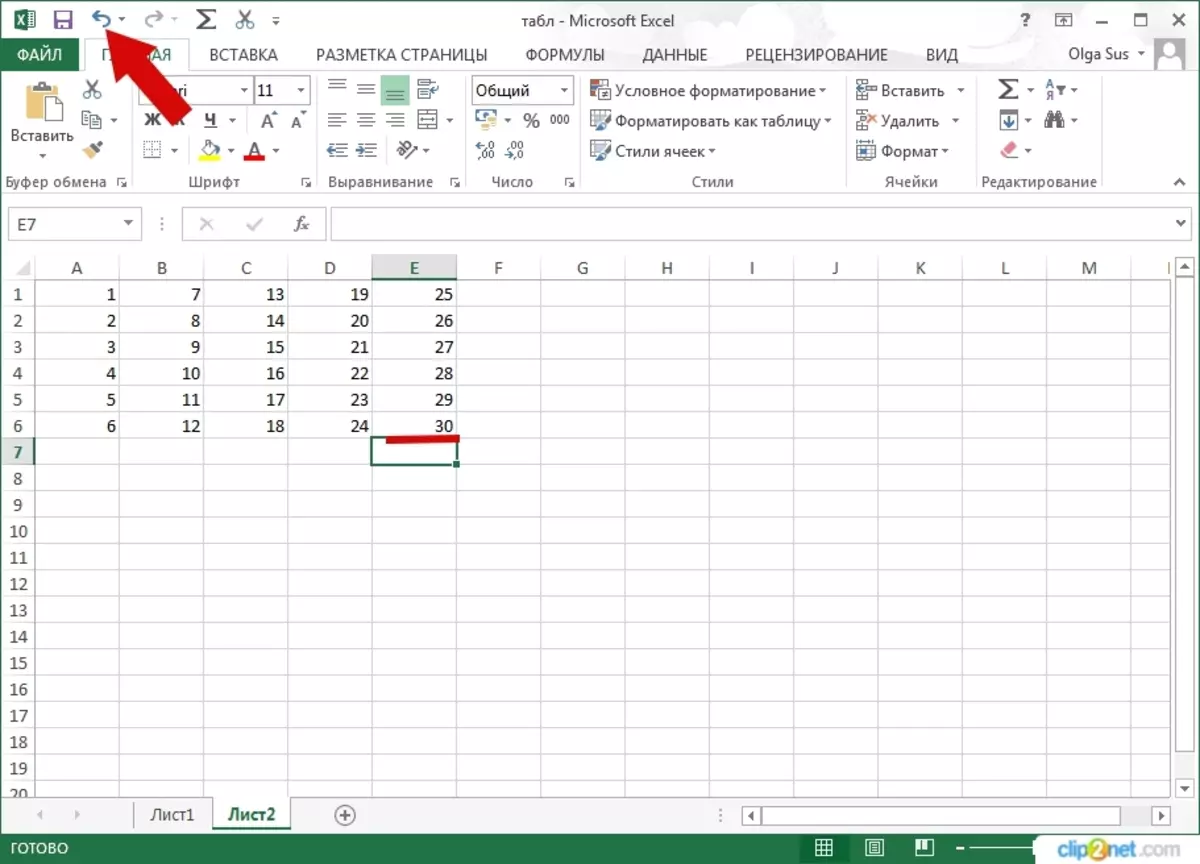
Dan il-metodu għandu żvantaġġ sinifikanti. Wara li tikklikkja fuq il-kkunsidrat, l-azzjonijiet importanti li ġew esegwiti mill-utent wara li l-ħolqien ta 'firem jiġu mħassra wkoll.
Konklużjoni
Għalhekk, jinnota f'Microsoft Office Excel għandhom rwol importanti fit-tħejjija tat-tabelli, li jwettqu l-karatteristika taż-żieda, jespandu l-informazzjoni bażika fiċ-ċellola. Madankollu, huma għandhom jaħbu jew iħassruhom. Biex tifhem kif tneħħi l-firem f'Excel, trid taqra sew il-metodi ta 'hawn fuq.
Messaġġ Kif taħbi n-noti kollha f'Excel fl-istess ħin deher l-ewwel għat-teknoloġija tal-informazzjoni.
